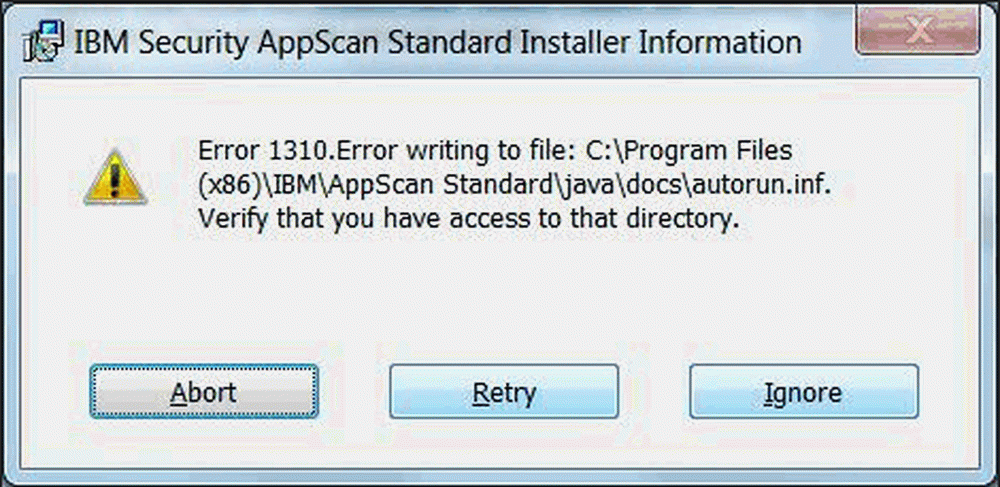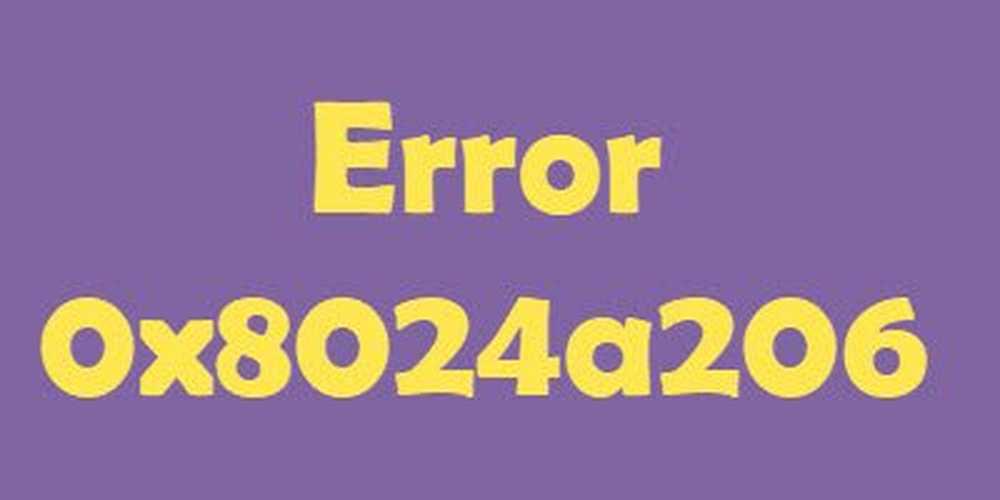FIX-fout 0xc00000e9 tijdens het installeren van Windows 10/8/7
Fout 0xc00000e9 is een veel voorkomende fout in Windows die zich voordeed op Windows 7. Mensen hebben er ook mee te maken gehad op Windows 8. Meestal betekent Error 0xc00000e9 dat het een I / O-fout d.w.z. het is meestal hardware gerelateerd en meer specifiek gerelateerd aan de harde schijf. In dit artikel zal ik u enkele tips aanraden die dit kunnen oplossen en de precieze oorzaak van de fout begrijpen.
Fout 0xc00000e9 in Windows
Valse positieve controle
Zoals ik al eerder zei, betekent 0xc00000e9 dat er iets mis is met je harde schijf - maar soms kan de fout gewoon een vals positief signaal zijn, dat wil zeggen dat het misschien iets anders is. Controleer dus eerst de consistentie van uw installatiemedia. Om dit te doen, download MD5 Hash Checker en installeer het.
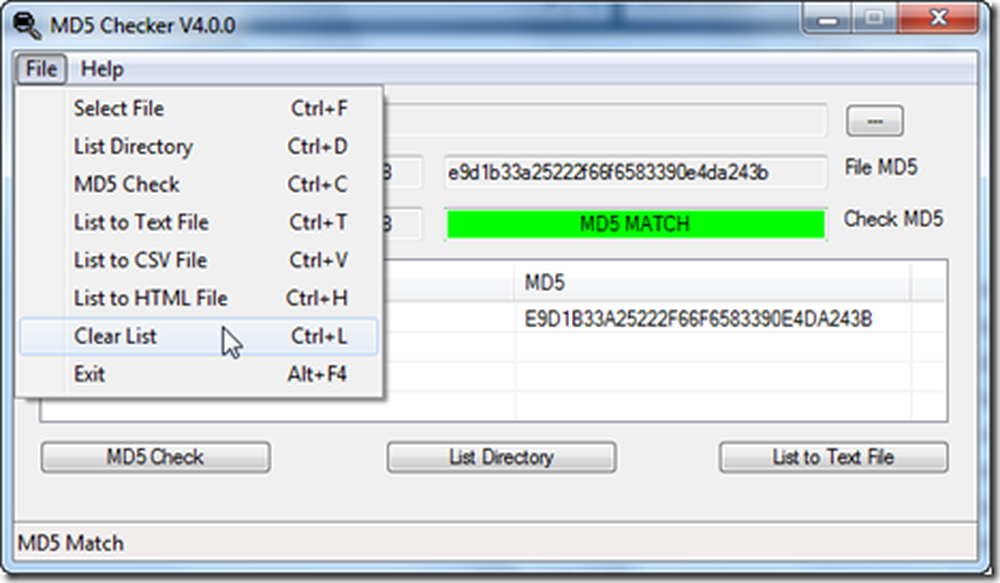
MD5sum-hashcontrole is een hulpprogramma dat controleert of u een slecht ISO-image had toen u het op schijf brandde. Microsoft heeft de Md5sum-hash op de downloadpagina van Windows 8 gepubliceerd. Vergelijk die waarde dus met het bestand dat u hebt gedownload en zorg ervoor dat de Md5sum-hash-waarden.
Beschadigde of slechte partitie
Soms is de partitie die u wilt installeren mogelijk beschadigd of slecht. Of misschien is die bepaalde partitie misschien niet zichtbaar wanneer u hem probeert te installeren.
In dergelijke gevallen moet u dit doen formatteer de partitie. Dus mijn advies zou zijn om een back-up van uw gegevens te maken op een externe schijf of een andere bron en vervolgens de partitie te verwijderen en opnieuw te formatteren.
Als u om welke reden dan ook niet in Windows kunt komen, downloadt u dan MiniTool Partition Wizard Opstartbare CD 7.1 - het is een freeware en brand het op een schijf.Het gebruik van deze hulpmiddelen is vrij eenvoudig; volg gewoon de wizard. De website bevat ook zelfstudies over het verwijderen van een partitie en het formatteren ervan. Je kunt de links zien hier.
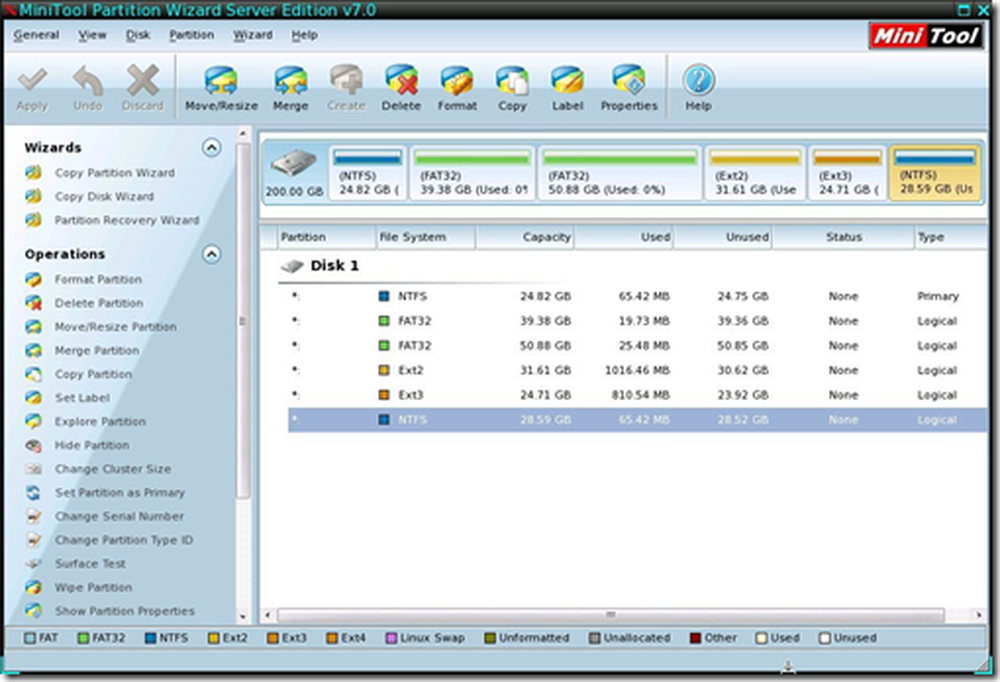
Zodra u deze hebt voltooid, probeert u het opnieuw te installeren en te kijken of het werkt.
Controleer op andere omgevingsomstandigheden
Andere omgevingscondities betekenen dat als u bijvoorbeeld een externe harde schijf of ander USB-station hebt aangesloten, ontkoppel ze. Het is een goed idee om herbouw je MBR ook. Bekijk deze video-zelfstudie van mij voor instructies.
Controleer de gezondheid van uw harde schijf
Nu eindelijk het voor de hand liggende: controleer uw harde schijf op eventuele slechte sectoren of andere problemen. U moet een reeks diagnoses voor de vaste schijf uitvoeren. Volg dit artikel Scan en Fix Hard Drive Bad Sectors en volg het gedeelte over Harde sectoren van de harde schijf corrigeren er. Er zijn ook andere tools beschikbaar die specifiek zijn voor de fabricage van harde schijven, dus raadpleeg hun website voor meer tips voor het oplossen van problemen met het repareren van de harde schijf.
Als geen van deze stappen werkt, post dan in onze TWC-forums - we helpen je graag verder.